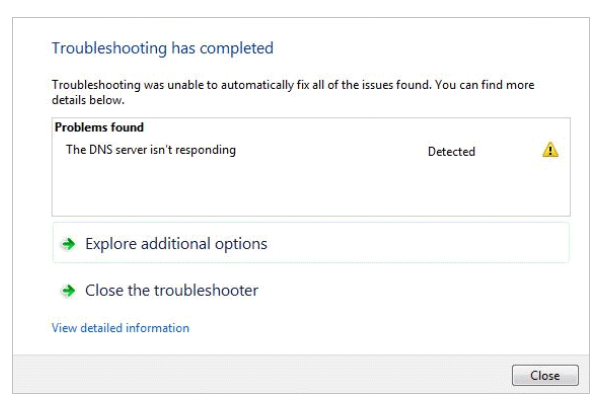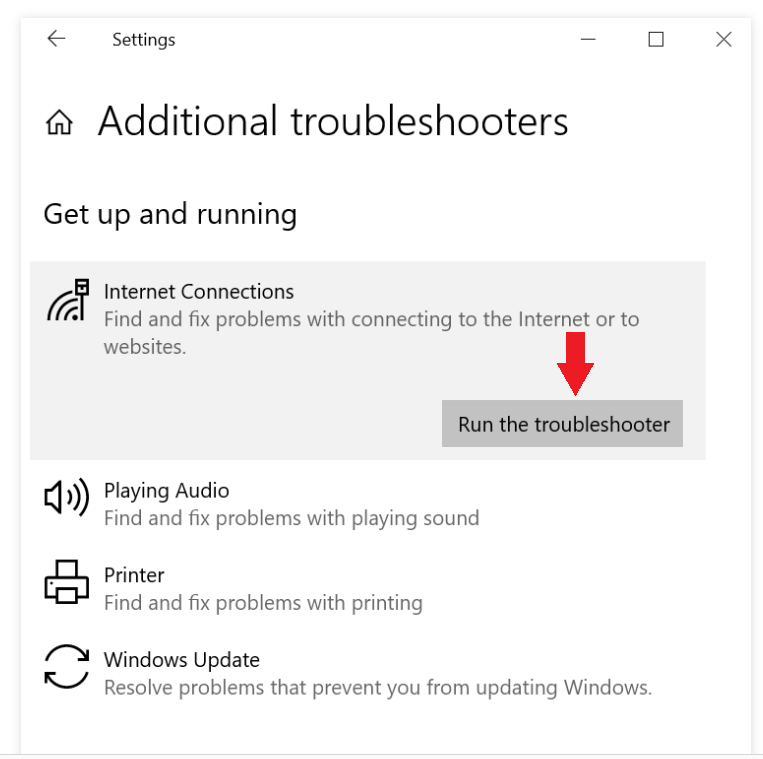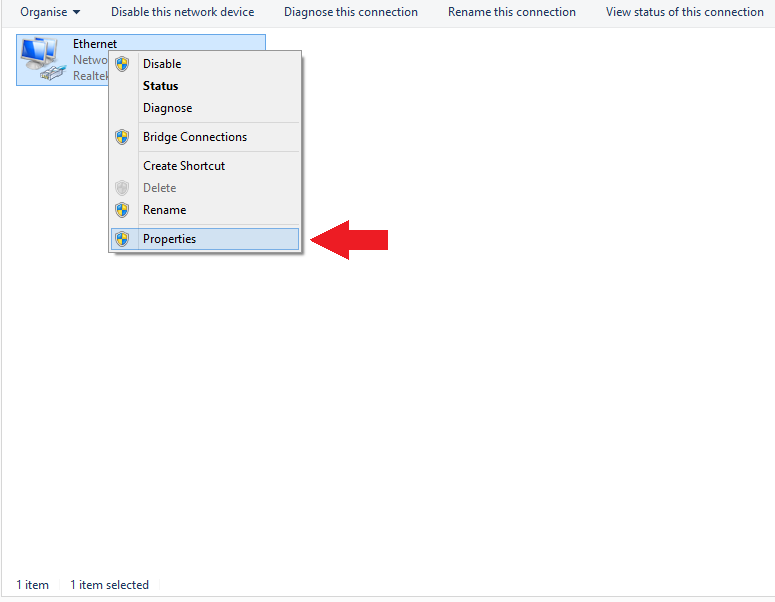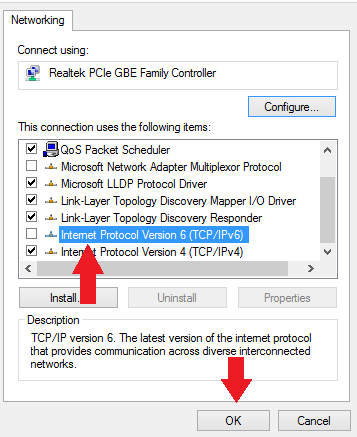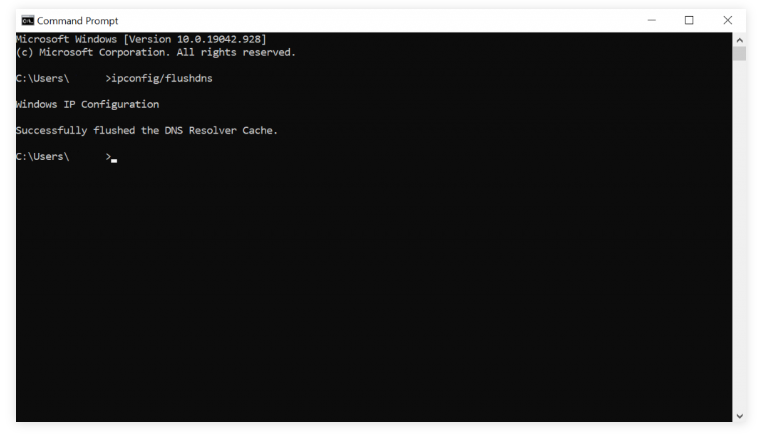Een van de meest frustrerende fouten die u kunt tegenkomen, is de fout “DNS-server reageert niet” wanneer u uw apparaat probeert te verbinden met uw thuisnetwerk. Er zijn verschillende dingen die het kunnen veroorzaken en meerdere manieren om het op te lossen. In dit artikel worden 9 methoden behandeld waarmee het probleem ‘DNS-server reageert niet’ kan worden opgelost.
Start uw router opnieuw op
Wanneer er problemen zijn met uw netwerk, moet de eerste manier van handelen zijn om uw router / modem opnieuw op te starten. Druk ten minste 30 seconden op de aan/uit-knop op de router/modem om deze opnieuw op te starten.
Netwerkproblemen oplossen
Het uitvoeren van de probleemoplosser zou een van uw eerste stappen moeten zijn als u de fout ‘DNS-server reageert niet’ tegenkomt. Dit zou moeten helpen identificeren wat precies deze fout veroorzaakt.
Volg de onderstaande instructies om netwerkproblemen op te lossen:
1. Menu -> Configuratiescherm -> Netwerk en internet -> Netwerkcentrum.
2. Klik op Problemen oplossen -> Aanvullende probleemoplossers -> Internetverbindingen -> De probleemoplosser uitvoeren.
3. Zodra de probleemoplossing is voltooid, volgt u de meegeleverde stappen om het probleem op te lossen.
Een andere browser gebruiken
Een van de meest eenvoudige oplossingen voor het oplossen van de fout “DNS-server reageert niet” is om over te schakelen naar een andere browser om toegang te krijgen tot de site die het probleem veroorzaakt. Dus als u gebruikt Google Chrome , probeer dan Mozilla Firefox of Microsoft Edge te gebruiken.
Een ander apparaat gebruiken
Een andere eenvoudige oplossing die het probleem “DNS-server reageert niet” kan oplossen, is door een ander apparaat te gebruiken. Verbind een ander apparaat met hetzelfde netwerk en probeer toegang te krijgen tot de site die problemen veroorzaakt. Als de site naar behoren wordt geladen en er geen fout optreedt, ligt het probleem bij uw primaire apparaat en niet bij het netwerk. Als schakelen tussen apparaten niet werkt, ligt het probleem waarschijnlijk bij uw netwerk.
Start de computer opnieuw op in de veilige modus met netwerkmogelijkheden
Problemen met uw besturingssysteem kunnen ook het probleem ‘DNS-server reageert niet’ veroorzaken. Probeer uw computer opnieuw op te starten in de veilige modus, wat in wezen een kale versie van het besturingssysteem is. Gebruik de onderstaande instructies om opnieuw op te starten in de veilige modus:
1. Open startmenu -> aan / uit-knop -> druk op de Shift-toets -> Opnieuw opstarten.
2. Klik in het venster Kies een optie op Problemen oplossen -> Geavanceerde opties.
3. Klik onder Geavanceerde opties op Opstartinstellingen -> Opnieuw opstarten.
4. Druk op F5 en selecteer Veilige modus met netwerkmogelijkheden.
Als u de fout ‘DNS-server reageert niet’ niet krijgt in de veilige modus, kan een programma van derden dit activeren. Als dat het geval is, moet u het programma vinden en verwijderen.
Deactiveer uw antivirussoftware en firewall
In sommige gevallen kunnen antivirusprogramma’s en firewalls problemen met de netwerkverbinding veroorzaken. Als andere methoden zijn mislukt, probeert u uw antivirus en firewall uit te schakelen.
Het DNS-serveradres wijzigen
Een andere oplossing om het probleem ‘DNS-server reageert niet’ op te lossen, is door uw DNS-serveradres te wijzigen. Normaal gesproken verkrijgt uw netwerk het DNS-serveradres automatisch van uw internetprovider (ISP). Maar wanneer de DNS-server van de ISP niet reageert of wanneer er andere problemen zijn, zou het internet uitvallen. Om dit probleem te omzeilen, althans tijdelijk, kunt u uw DNS-adres wijzigen en een ander adres gebruiken. Gebruik de onderstaande instructies om u te helpen.
1. Typ ncpa.cpl in het Windows-zoekvak om toegang te krijgen tot netwerkverbindingen.
2. Klik met de rechtermuisknop op uw huidige verbinding en klik op Eigenschappen.
3. Selecteer in Eigenschappen de optie Internet Protocol versie 4 (TCP/IPv4) en klik op Eigenschappen.
4. Selecteer “Automatisch een IP-adres verkrijgen” en “Gebruik de volgende DNS-serveradressen”.
5. Typ in de “Preferred DNS server” en “Alternate DNS server” onder “Use the following DNS server addresses” de DNS server addresses in.
6. Klik op “Instellingen valideren bij afsluiten” -> OK.
7. Start uw apparaat opnieuw op.
IPv6 uitschakelen
Internet Protocol versie 6 (IPv6) kan ook het probleem ‘DNS-server reageert niet’ veroorzaken. Als de bovenstaande oplossingen niet werken, kunt u proberen IPv6 uit te schakelen.
1. Typ ncpa.cpl in het Windows-zoekvak om toegang te krijgen tot netwerkverbindingen.
2. Klik met de rechtermuisknop op uw huidige verbinding en klik op Eigenschappen.
3. Schakel op het tabblad Netwerken het vakje Internet Protocol versie 6 (TCP/IPv6) uit.
4. Klik op OK.
DNS-cache wissen
Het wissen van de DNS-cache is een andere oplossing om het probleem ‘DNS-server reageert niet’ op te lossen. Volg de onderstaande instructies.
1. Typ cmd in Windows Search om de Windows-opdrachtpromptconsole te openen.
2. Typ ipconfig /flushdns in de opdrachtprompt en druk op Enter.
3. Het proces wordt automatisch uitgevoerd.